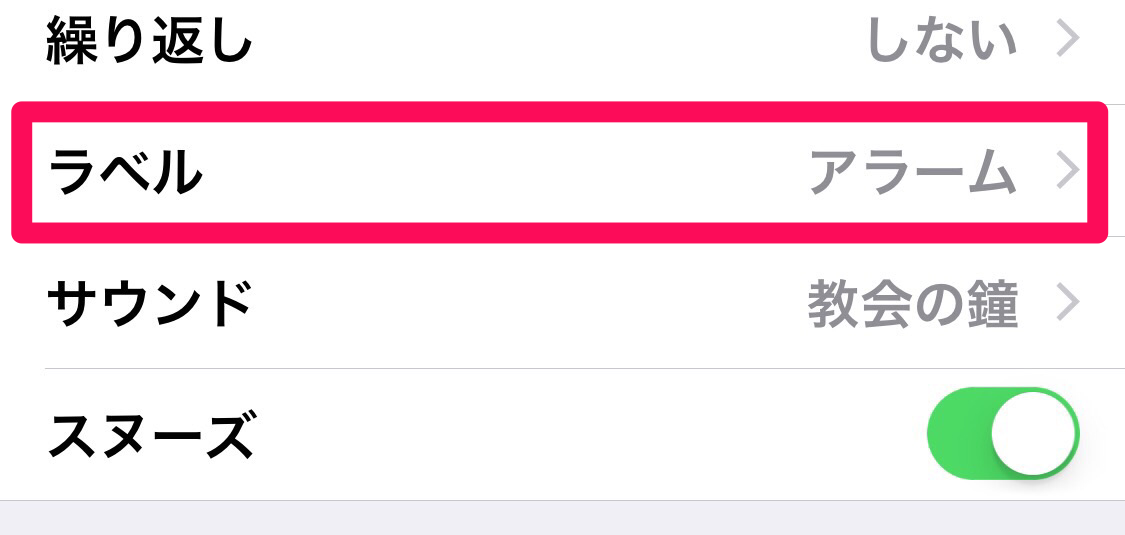この記事には広告を含む場合があります。
記事内で紹介する商品を購入することで、当サイトに売り上げの一部が還元されることがあります。
ども。あいしんくいっと(@ithinkitnet)です。
esxi6を自宅で利用しているのですが、使い終わったらシャットダウンさせています。
「サーバーは24時間、365日稼働」というIT業界の常識は妻には通用しませんから(笑)
 ithinkit
ithinkit
なので、我が家のesxiホストは、
「使う時に起動させ、使わなくなれば停止する」
といった運用をしています。
これまでも記事に書いてきたとおり、外から使うときはRaspberryPI2にSSH接続し、マジックパケットを投げて自宅のesxiホストを自動で起動させているのですが、esxiホストを起動する度に仮想マシンまで起動させるのは面倒です。
(面倒は極力省きたいw)
 Raspberrypi2でWakeOnLAN。外出先から家のパソコンを起動してアクセス。
Raspberrypi2でWakeOnLAN。外出先から家のパソコンを起動してアクセス。
なので、今回は「esxiホスト起動時に仮想マシンも自動起動させる」といった方法を書いておきたいと思います。
esxiホスト起動時に仮想マシンも自動起動
なお、仮想マシンの自動起動を設定すると、もれなく自動停止もセットでついてきますw
が、仮想マシンの停止については手動で実施したほうが良いと考えます。
対象仮想マシンを自動起動させる
自動起動させたい仮想マシンを持つesxiホストを選択し、[構成] – [仮想マシン起動/シャットダウン]を開きます。
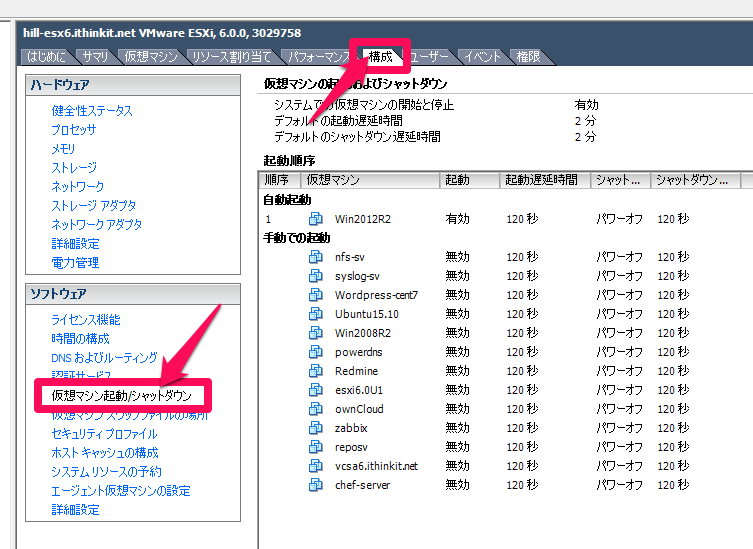
自動起動させたい仮想マシンを選択し、「上へ移動」ボタンを押下して「自動起動」まで移動させます。
(例では「nfs-sv」)
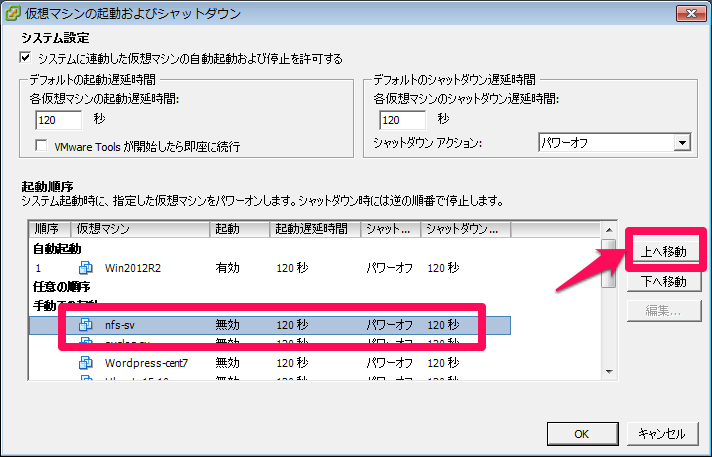
これで「自動起動」に移動した仮想マシンはesxiホストが起動するタイミングで自動的に起動するように設定されます。
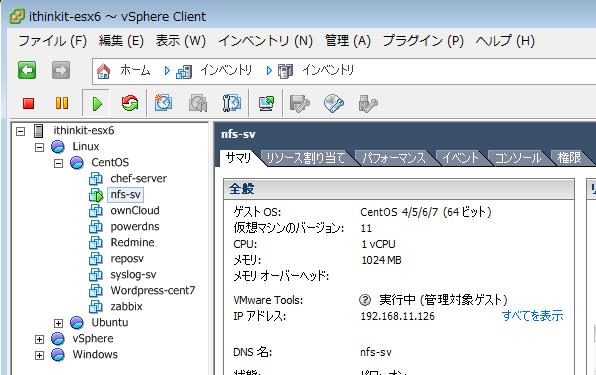
自動起動/停止させるタイミングも指定可能
対象の仮想マシンを選択した状態で「編集」をクリックして、個別にタイミングを指定することも出来ます。
デフォルトだとesxiホストが起動してから120秒後に起動のところを100秒に変更したり、自動停止時も同様にタイミング指定出来ます。
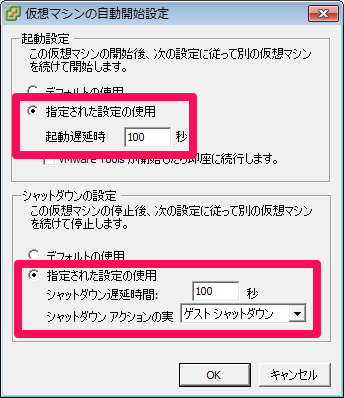
あと、シャットダウンアクションはデフォルトだと「パワーオフ」になっていますので、こちらは「ゲストシャットダウン」に変更しておきましょう。
ただし、「ゲストシャットダウン」はVMwareToolsが入っていることが前提なのであらかじめ導入しておいてくださいね。
以上、あいしんくいっとでした。